Hvordan fikse GPS som ikke fungerer feil på iPhone

GPS er en av de mest populære funksjonene som folk bruker på iPhone så vel som enhver smarttelefonmodell.

GPS er en av de mest populære funksjonene som folk bruker på iPhone så vel som enhver smarttelefonmodell. Det er derfor hvis denne funksjonen mislykkes, vil det være et veldig stort problem, for eksempel når du trenger å finne et kart eller se værinformasjon på et bestemt sted. Så hvordan fikser man problemet? Du kan prøve noen av følgende alternativer.
Årsaker til at GPS-funksjonen på iPhone ikke fungerer
Du vet det kanskje ikke, men noen innstillinger på iPhone kan forhindre at GPS fungerer. I tillegg inkluderer andre årsaker svakt signal, utdaterte kartdata eller maskinvarefeil. Selv om GPS-problemer på iPhone ikke akkurat er vanlig, er det fullt mulig at de kan oppstå etter at du har oppdatert iOS . I tillegg er reparasjonen ikke for komplisert.
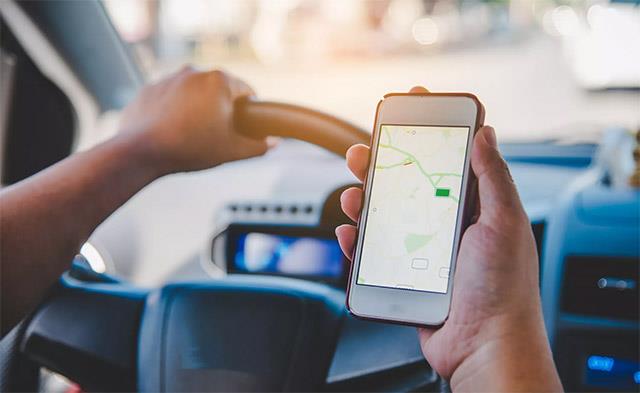
GPS spiller en viktig rolle
Noen rettsmidler
1. Første og enkleste: Start iPhone på nytt . Slå den av, vent et minutt og slå den på igjen. For programvarebaserte elektroniske enheter er omstart av systemet noen ganger en enkel, men ekstremt effektiv måte å løse problemer på.
2. Flytt til et åpent område. Unngå områder uten signal eller svakt signal, signalforstyrrelser som metallbygninger, tett skogkledde områder eller tunneler. Flytt til et åpent sted og sjekk GPS-signalet på nytt.
3. Oppdater iOS. Sørg for at iPhone kjører den nyeste versjonen av iOS, og hvis ikke, oppgrader den. Hver nye iOS-versjon inneholder feilrettinger samt nye funksjoner.
4. Bekreft at mobildata er aktivert. Slå mobildata-glidebryteren av og på igjen i iPhone-innstillingene og bekreft at du har signal.
5. Slå på WiFi eller mobildata. Disse tilkoblingene bidrar til å sikre GPS-nøyaktighet.
6. En annen rask løsning er å prøve å slå på flymodus i 30 sekunder . Slå den av og slå på GPS igjen på enheten.
7. På samme måte er det et enkelt triks du kan prøve å slå posisjonstjenester av og på.
8. Sjekk innstillingene for dato og tidssone på nytt . En annen grunn til at GPS kanskje ikke fungerer, er at dato- og tidssoneinnstillingene på telefonen din er feil. For å fikse det, gå til Innstillinger > Generelt > Dato og klokkeslett og velg Angi automatisk .
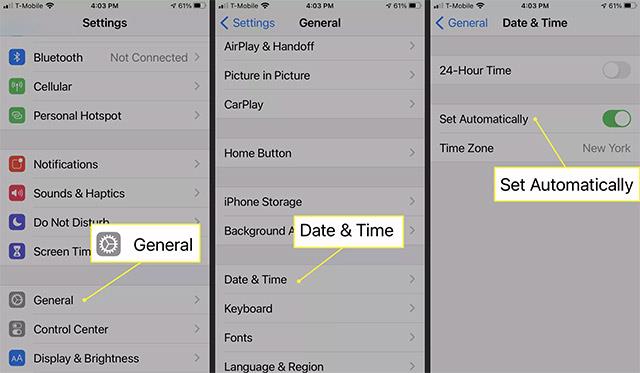
9. Tilbakestill nettverksinnstillingene på enheten. Dette kan bidra til å løse mange problemer med WiFi-, GPS- og Bluetooth-tilkoblinger når de svikter. Når tilbakestillingen er fullført, test GPS-en din for å se om den fungerer.
10. Start programmet på nytt. Hvis GPS -problemet oppstår med bare én app:
11. Det siste alternativet er å tilbakestille iPhone til fabrikkstandard , hvis ingen av rettelsene ovenfor fungerer.
Hvis du har prøvd alle alternativene ovenfor og fortsatt ikke kan fikse problemet, er det sannsynligvis et maskinvarerelatert problem. Ta med iPhone til anerkjente telefonreparasjonssteder for en grundig sjekk.
Sound Check er en liten, men ganske nyttig funksjon på iPhone-telefoner.
Bilder-appen på iPhone har en minnefunksjon som lager samlinger av bilder og videoer med musikk som en film.
Apple Music har vokst seg usedvanlig stor siden den første gang ble lansert i 2015. Til dags dato er det verdens nest største betalte musikkstrømmeplattform etter Spotify. I tillegg til musikkalbum er Apple Music også hjemsted for tusenvis av musikkvideoer, døgnåpne radiostasjoner og mange andre tjenester.
Hvis du vil ha bakgrunnsmusikk i videoene dine, eller mer spesifikt, ta opp sangen som spilles som videoens bakgrunnsmusikk, er det en ekstremt enkel løsning.
Selv om iPhone har en innebygd Weather-app, gir den noen ganger ikke nok detaljerte data. Hvis du vil legge til noe, er det mange alternativer på App Store.
I tillegg til å dele bilder fra album, kan brukere legge til bilder i delte album på iPhone. Du kan automatisk legge til bilder i delte album uten å måtte jobbe fra albumet igjen.
Det er to raskere og enklere måter å sette opp en nedtelling/timer på Apple-enheten din.
App Store inneholder tusenvis av flotte apper du ikke har prøvd ennå. Vanlige søketermer er kanskje ikke nyttige hvis du vil oppdage unike apper, og det er ikke morsomt å begynne på endeløs rulling med tilfeldige søkeord.
Blur Video er et program som gjør scener uskarpe, eller alt innhold du vil ha på telefonen din, for å hjelpe oss med å få bildet vi liker.
Denne artikkelen vil veilede deg hvordan du installerer Google Chrome som standard nettleser på iOS 14.









